Konfigurera din skrivare för både köksbongar och kvitton
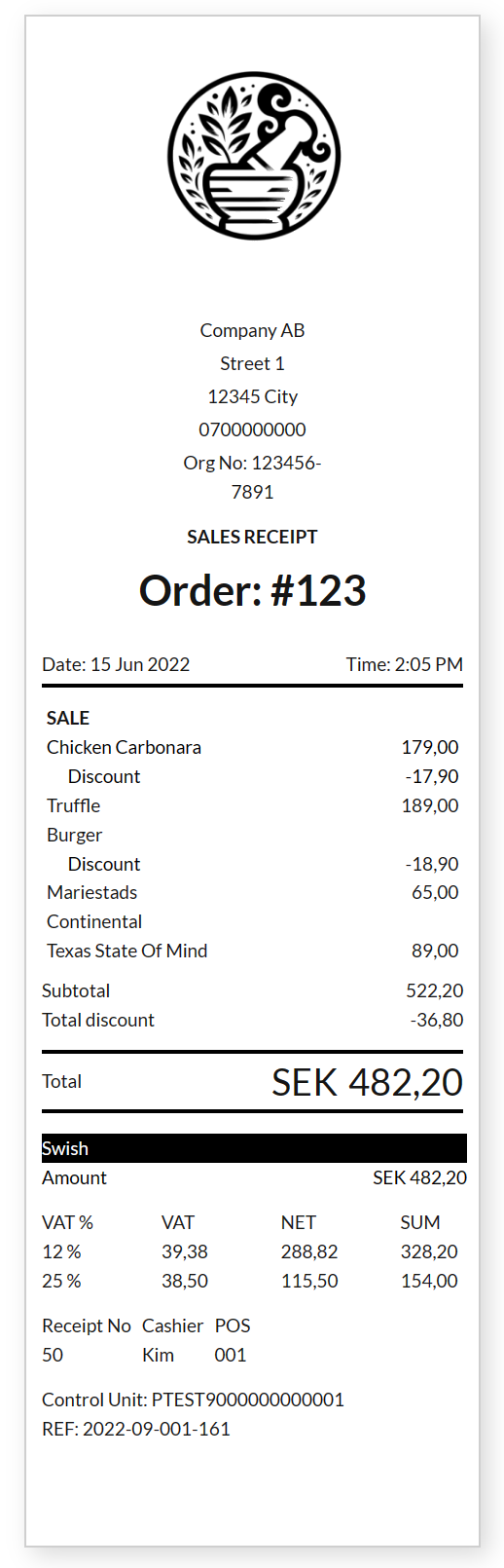
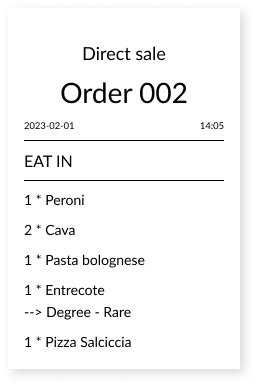
Denna guide hjälper dig att enkelt få din skrivare att hantera både köksbongar och kvitton på ett effektivt sätt. Allt du behöver göra är att ställa in en närliggande kassa som en "molnskrivare". På så vis kommer kassan automatiskt att meddela skrivaren så fort en köksbong behöver skrivas ut, och vipps så är det klart!
Till exempel, föreställ dig att du har en surfplatta och en skrivare vid baren. Med denna uppsättning kan skrivaren hantera kvitton från kassan och även skriva ut köksbongar för drycker. Tänk på surfplattan som en bro som kopplar samman skrivaren till vilken kassa som helst i restaurangen. När dessa (mobila) kassor bongar dryckesbeställningar, skickas dessa till den kassa som du har konfigurerat som en 'molnskrivare', som sedan instruerar den anslutna skrivaren att skriva ut köksbongarna.
Du behöver
- En kassa med OPEN Two (surfplatta eller smartphone)
- En stationär skrivare som är ansluten till kassan via Bluetooth eller USB
Förberedelser
- Installera skrivaren och anslut den till kassan via Bluetooth eller USB. Vi rekommenderar Star eller Epson skrivare.
- Gå till guider för Star skrivare
- Gå till guider för Epson skrivare
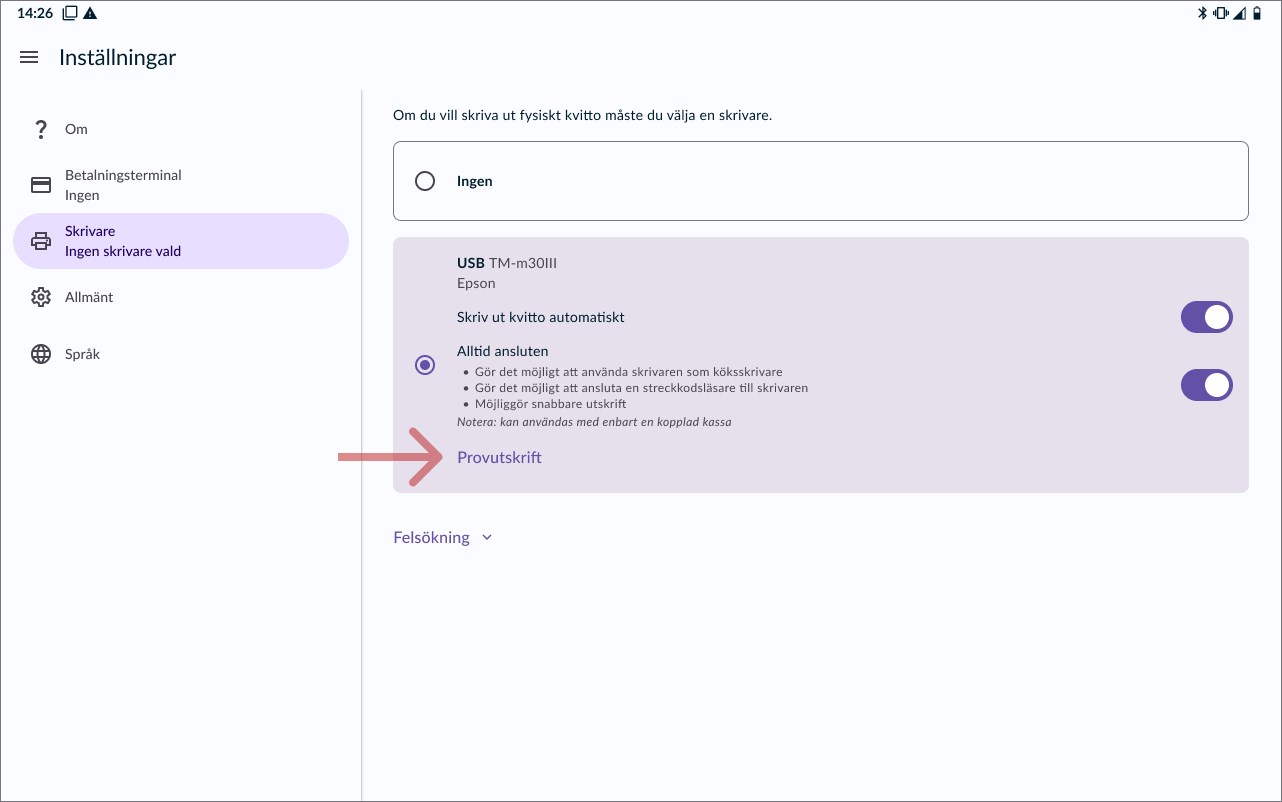
- Se till att anslutningen är korrekt genom att göra en provutskrift från skrivarinställningarna i OPEN Two-appen.
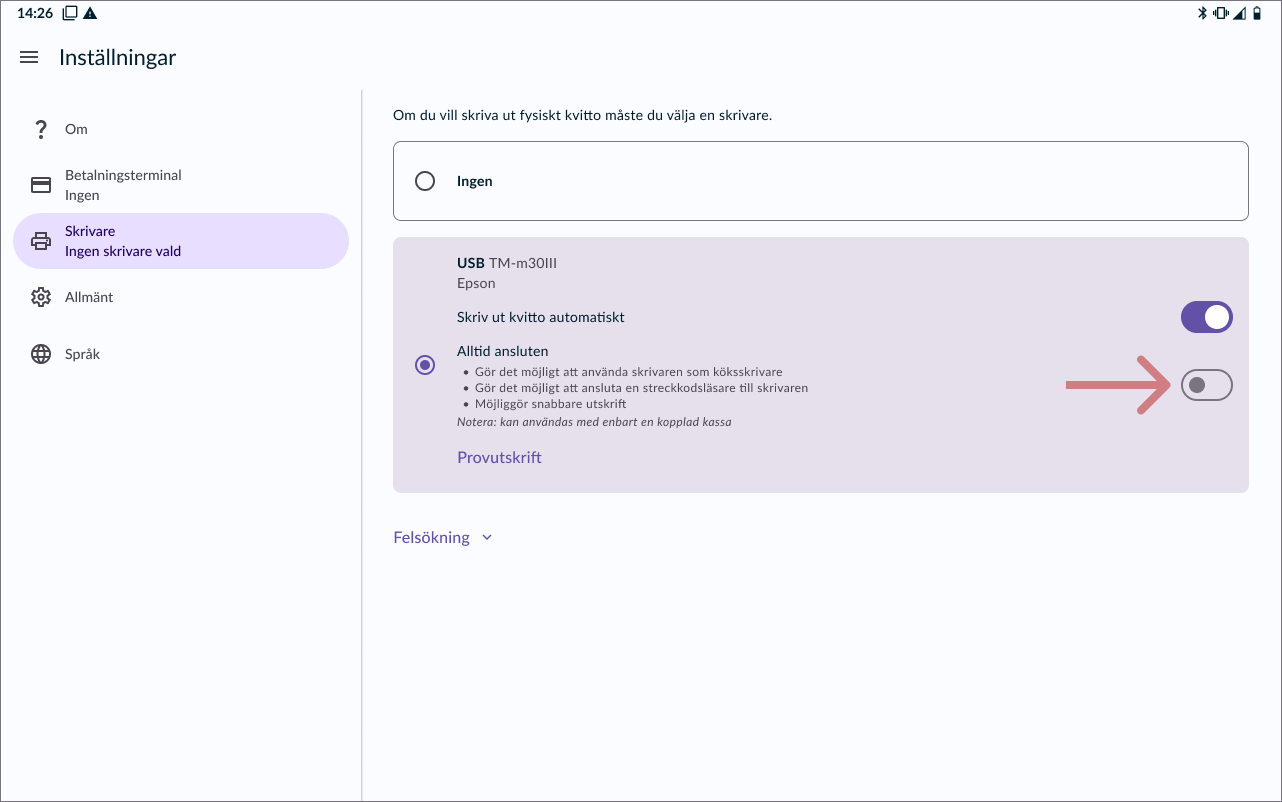
- Se till att du aktiverar alltid ansluten, då detta är nödvändigt för att skriva ut köksbongar i denna specifika konfigurationen.
Konfigurera din kassa som en "molnskrivare" i BackOffice.
- Gå till sidan Enheter under Företag i menyn i BackOffice. Välj sedan fliken 'Kvitto- & kökskrivare'.
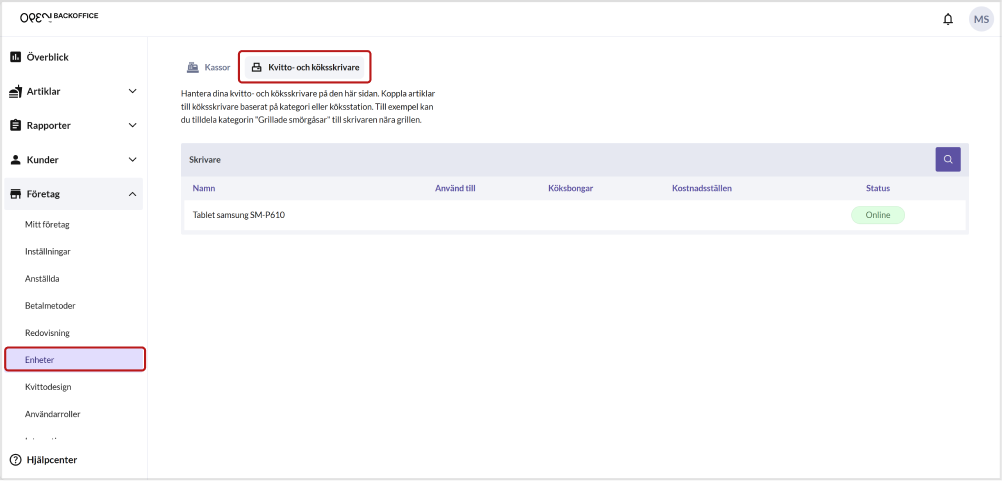
- Du bör nu kunna se din kassa som en online enhet i listan över skrivare.
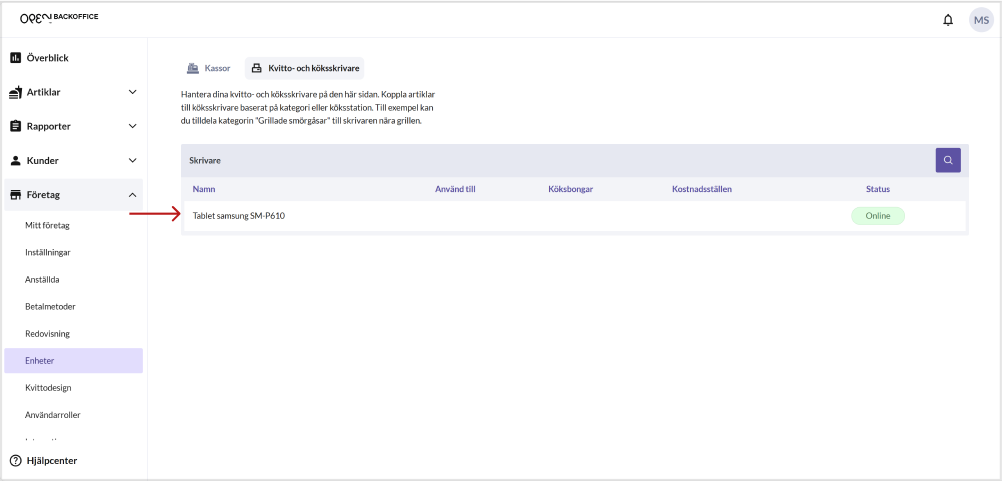
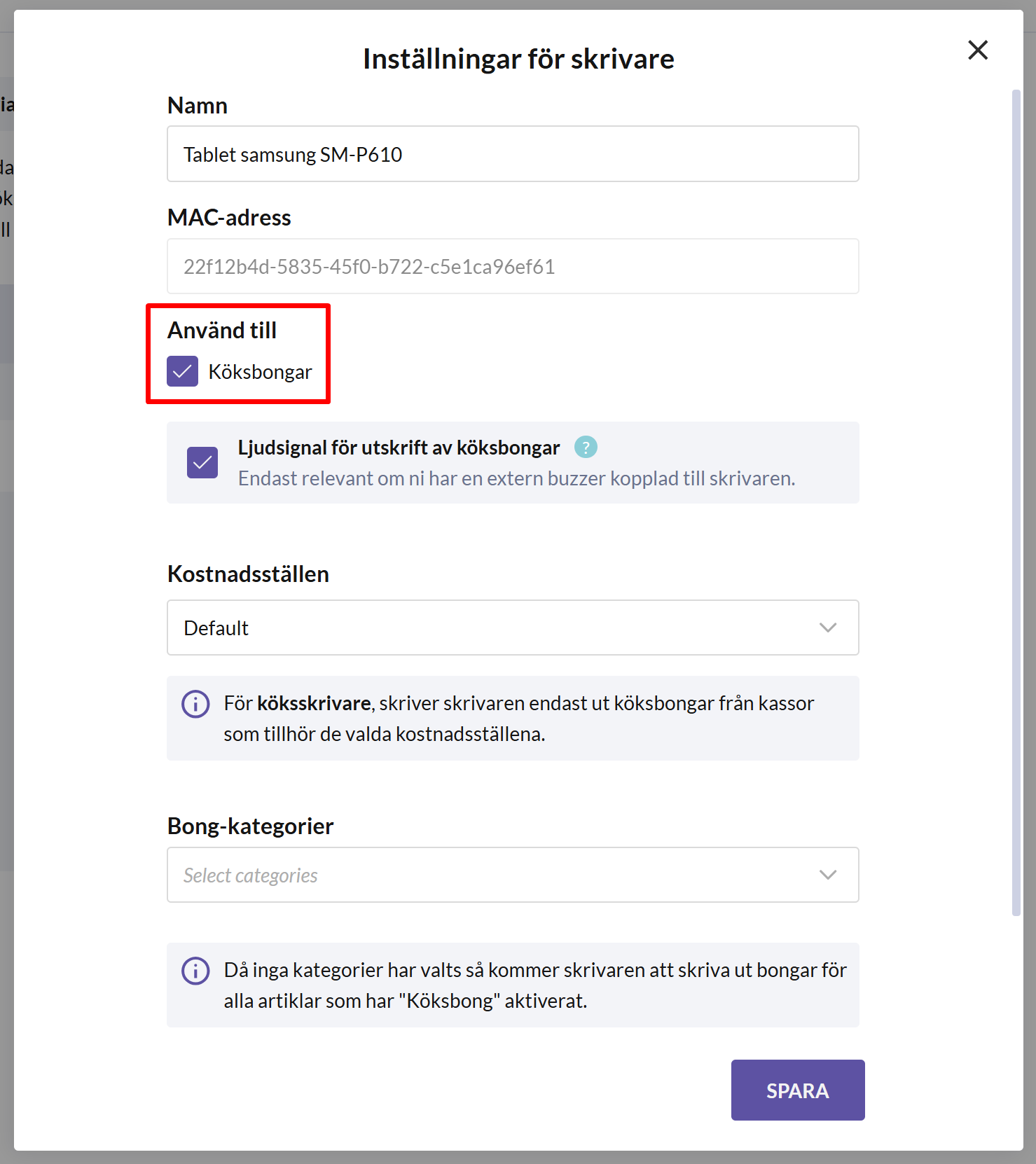
- Klicka på enheten för att komma åt Inställningar för skrivare.

- Välj ett namn för skrivaren som indikerar dess plats eller på annat sätt hjälper dig att identifiera den. Annars används kassans namn.

- Markera alternativet "Köksbongar" för att ange att den ska användas för utskrift av köksbongar.
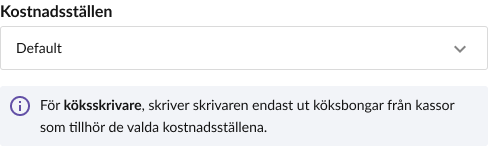
- Om du har flera kostnadsställen, se till att ange vilka kostnadsställen skrivaren ska kopplas till. På så sätt skrivs köksbongar bara ut när försäljning görs från kassor inom dessa kostnadsställen.

- Välj vilka typer av artiklar som ska skickas till skrivaren från menyn 'Köksbongar'. Om du inte väljer några kategorier kommer kökskrivaren att skriva ut bongar för alla artiklar med "Skriv ut köksbong" aktiverad.
- Spara dina inställningar och genomför en testförsäljning för att säkerställa korrekt funktionalitet.
Inkludera artiklar på köksbongar
To include an article on a kitchen ticket:
Aktivera Skriv ut köksbiljett i artikelinställningarna:
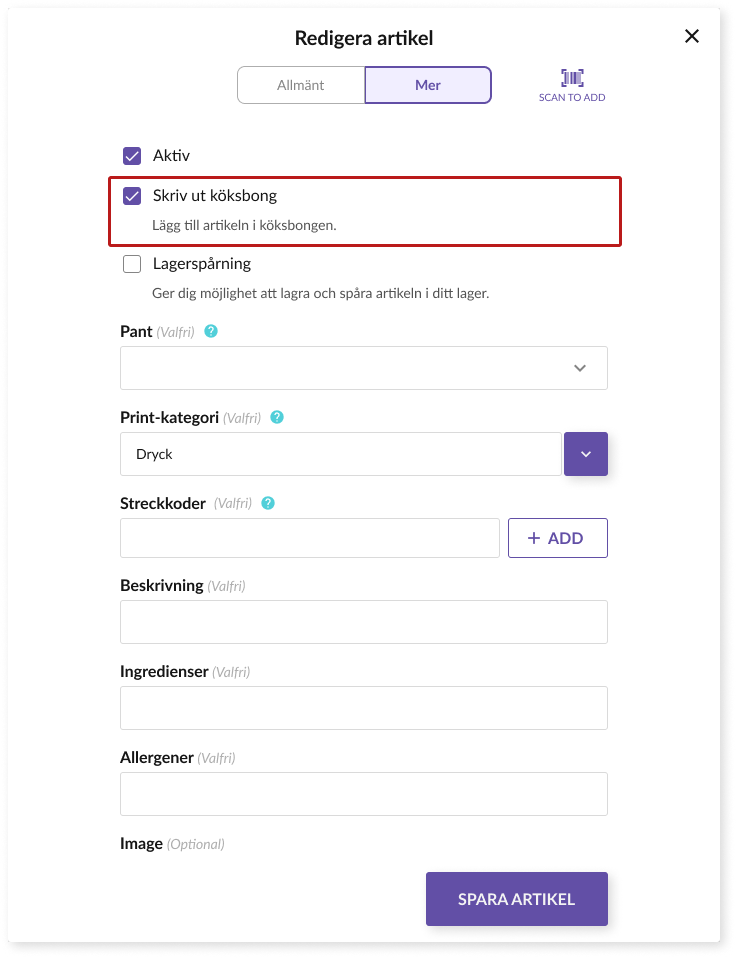
- Du kan göra detta genom att välja alternativet i dialogen Redigera artikel på sidan 'Mer'.
- Alternativt kan du göra en markering i kolumnen för Köksbong i artikelöversikten.
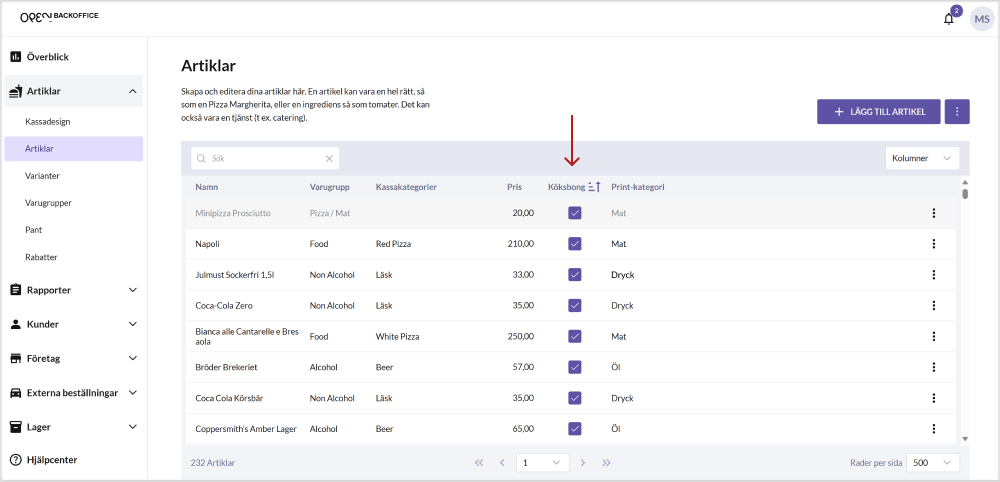
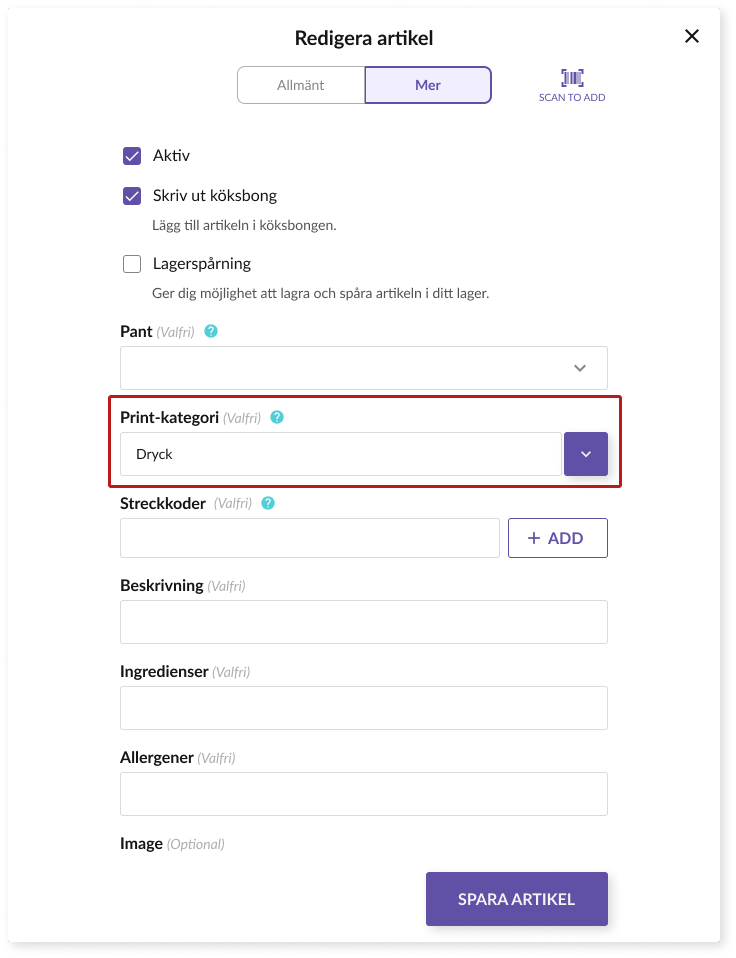
Om du har flera kökskrivare, tilldela artikeln till en specifik print-kategori.
Detta gör det möjligt att koppla print-kategorin till rätt kökskrivare. Till exempel kan du ange att barens kökskrivare endast ska skriva ut bongar för artiklar under kategorin 'Drycker & snacks'.